คุณสมบัติพิเศษหลักสองประการของ OS X คือ Mission Control และ Launchpad Mission Control คือระบบจัดการหน้าต่างซึ่งจะแสดงมุมมองต่างๆ ของหน้าต่างปัจจุบันแก่คุณ ไม่ว่าจะเป็นแอปเดียวหรือแอปพลิเคชันที่เปิดอยู่ทั้งหมด มุมมองเฉพาะนี้เรียกว่า "เปิดเผย" มันแสดงมุมมองของหน้าต่างทั้งหมดของแอปพลิเคชันเดียว ซึ่งมักจะทำงานได้ตามปกติตามที่ตั้งใจไว้ แต่บางครั้งอาจมีปัญหาแปลก ๆ หรือสองประการที่มุมมองนี้อาจค้างอยู่และไม่ปิด
เมื่อเกิดเหตุการณ์นี้ขึ้น อาจไม่มีแอปพลิเคชันใดเปิดใช้งานได้อีกครั้ง แอปอาจทำงานต่อไปในพื้นหลัง แต่เนื่องจาก Expose ค้างและครอบคลุมทั้งหน้าจอ จะทำให้คุณใช้เมาส์เพื่อโต้ตอบกับแอปที่เปิดอยู่ไม่ได้ หากสิ่งนี้เกิดขึ้นหรือเคยเกิดขึ้นกับคุณ คุณอาจคิดว่าการบังคับให้ระบบรีสตาร์ทเป็นเพียงตัวเลือกเดียว แต่ถ้าคุณมีงานสำคัญที่เปิดอยู่และไม่ต้องการรบกวนขั้นตอนการทำงานของคุณ มีอีกวิธีหนึ่งที่ค่อนข้างง่ายในการแก้ปัญหา
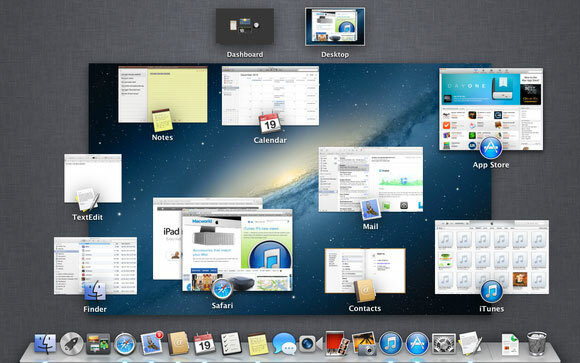
สิ่งที่คุณควรรู้คือ Mission Control ได้รับคำสั่งจาก Dock ใน OS X ปัญหาใดๆ เกี่ยวกับ Mission Control สามารถแก้ไขได้โดยง่ายเพียงแค่บังคับออกจาก Dock และเนื่องจาก Dock เป็นบริการแบบถาวรใน OS X จึงจะเปิดขึ้นใหม่โดยอัตโนมัติเมื่อคุณบังคับออก
ในการดำเนินการนี้ คุณจะต้องป้อนคำสั่งใน Terminal แต่เนื่องจาก Expose จะป้องกันไม่ให้คุณใช้เมาส์ คุณจะต้องใช้แป้นพิมพ์เพื่อเปิด ในการดำเนินการนี้ เพียงทำตามขั้นตอนด้านล่าง:
1. เปิด Spotlight โดยกด "Command + S" บนแป้นพิมพ์ Mac ของคุณ
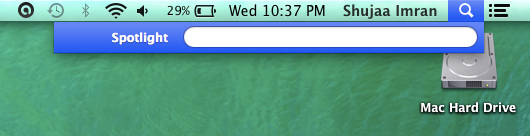
2. ใส่คำว่า “เทอร์มินัล“. Terminal ควรปรากฏในการค้นหา เพียงกด Enter เพื่อเปิดขึ้น

3. เพียงเรียกใช้คำสั่งต่อไปนี้ใน Terminal แล้วกด Enter
killall Dock

เมื่อเสร็จแล้ว มุมมอง Expose ที่ค้างอยู่จะหายไป และ Dock ควรปรากฏขึ้นอีกครั้งบนจอแสดงผลของคุณ ระบบของคุณจะเริ่มทำงานอีกครั้ง
อย่าลืมล้างความสับสนหรือถามคำถามในความคิดเห็นด้านล่าง
การเปิดเผยข้อมูลพันธมิตร: ทำให้เทคโนโลยีง่ายขึ้นอาจได้รับค่าคอมมิชชั่นสำหรับผลิตภัณฑ์ที่ซื้อผ่านลิงก์ของเรา ซึ่งสนับสนุนงานที่เราทำเพื่อผู้อ่านของเรา


